光影魔术手功能介绍
- 格式:doc
- 大小:1.16 MB
- 文档页数:17


光影魔术手怎么用引言光影魔术手是一款功能强大的图像处理工具,它能够将普通的照片转化为令人叹为观止的艺术作品。
本文将介绍光影魔术手的基本使用方法和主要功能,帮助您快速上手并使用这款工具进行图像处理。
安装与启动光影魔术手提供多种操作系统的版本,您可以根据自己的操作系统下载相应的安装包。
安装完成后,双击启动光影魔术手应用程序即可开始使用。
主要功能光影魔术手提供了许多强大的图像处理功能,下面将介绍一些常用的功能:1. 滤镜效果光影魔术手内置了丰富多样的滤镜效果,您可以通过简单的操作就能够为照片添加不同的效果。
在主界面选择一张照片后,点击滤镜选项,您可以在滤镜库中选择您想要的效果,并自由调整滤镜的参数,实时预览效果。
通过不同的滤镜效果,您能够将普通的照片转化为油画、水彩、素描等艺术作品。
2. 光影调整光影魔术手提供了光影调整的功能,您可以通过调整亮度、对比度、曝光度等参数来改变照片的整体亮度和色彩。
点击光影调整选项后,您可以通过滑动条调整参数,实时预览效果。
此外,光影魔术手还提供了局部调整功能,您可以通过选取区域,并对该区域进行亮度、对比度等参数的调整,以达到更精确的效果。
3. 裁剪与旋转光影魔术手支持对图片进行裁剪和旋转操作。
点击裁剪与旋转选项后,您可以选择裁剪的区域,并在预览窗口中进行调整。
此外,您还可以通过点击旋转按钮来将照片按照任意角度进行旋转。
4. 文字和贴纸光影魔术手可以让您在照片上添加文字和贴纸,以增加趣味和表达。
您可以选择文字的字体、颜色和大小,并将文字拖动到照片的任意位置。
贴纸功能同样也提供了丰富多样的选择,您可以选择适合的贴纸,并进行大小和旋转调整。
5. 马赛克与修复光影魔术手具备马赛克和修复功能,您可以通过马赛克工具来隐藏图片中的敏感信息,或者使用修复功能来修复图片中的瑕疵。
点击马赛克与修复选项后,您可以选择合适的笔刷大小和透明度,并对需要隐藏或修复的区域进行涂抹或修复操作。
结语以上就是光影魔术手的基本使用方法和主要功能的介绍。

光影魔术手教程光影魔术手教程一、操作界面最上面是各种主菜单:文件,编辑,查看,图像,调整,效果,工具,礼物,帮助(点击每个菜单都有许多功能选项)下面一排是常用工具的一个快捷方式(图标显示)。
如,缩放功能,旋转功能,存盘,裁剪功能,美容,彩棒,边框等。
右侧栏也是功能选项:基本调整(调整菜单),数码暗房(效果菜单),边框图层(工具菜单),便捷工具(图象菜单),EXIF(照片信息)。
A、文件,编辑,查看菜单(略讲):文件:打开,保存,另存,获取图片方式,打印,关闭(没有关闭图标)批处理。
编辑:撤消,重做,复制,粘贴,移动。
查看:上(下)一张查看,全屏,缩放,对比(处理前后)。
注:放大图标还原可以撤消或查看“更多缩放设定”。
B、图像菜单(便捷工具):1、缩放功能:打开要编辑图片,点击“缩放”,设置高度,宽度(可选择维持原比例或点击“快速设置”按找照片尺寸或固定比例设置),点击确定.2、旋转功能:打开图片,点击“旋转”按钮,按需求可点击角度进行旋转(90,180)或镜像对折,确定.附:“任意角度”旋转或旋转小三角选框下的“自由旋转”:点击后,出现XY轴十字线,可设置水平或垂直旋转角度。
先预览,不好可以复位,最后确定。
3、裁剪功能:打开要编辑图片,点击裁剪按钮。
(1)自由裁剪:方形裁剪,套索工具(用于不规则边框裁剪)。
点击需要的工具,将鼠标放在图片上出现“十”,点击左键不放,拖放或圈索。
方形裁剪可用于自由旋转后对图像的裁剪。
(2)按高宽比例裁剪:设定高,宽的值,左上角的三个图标可选择所裁剪的不同位置,或自行选择位置。
(3)固定边长裁剪:选择后直接在图上点击即可。
也可以使用快设。
注:套索裁剪可用于抠图(4)全选反选:选中区域后,点击“选择”中“反选”,或直接选择其“全选”。
(5)羽化功能:先选中区域,点击”选择“中“羽化”功能,出先窗口,输入羽化值。
(6)—去背景功能:背景模糊:选好区域后,“去背景”选择下拉框中“模糊虚化”,选择“当选”“非选”区域双选钮,调节设定“柔化程度”和“虚化强度”,预览后确定。

工具软件光影魔术手nEOiMAGING 3.1.1.58光影魔术手nEOiMAGING 3.1.1.58是一个对数码照片画质进行改善及效果处理的软件。
其可以为用户提供最简便易用的图像处理工具。
用户不需要任何专业知识,即可掌握图像处理技术,实现出精美的相框、艺术照、专业胶片效果。
光影魔术手具有以下特色功能:●正片效果经处理后,照片反差更鲜明,色彩更亮丽,红色还原十分准确,色彩过渡自然艳丽,提供多种模式供用户选择。
●反转片负冲主要特色是画面中同时存在冷暖色调对比。
亮部的饱和度有所增强,呈暖色调但不夸张,暗部发生明显的色调偏移,提供饱和度等的控制。
●数码减光利用数码补光功能,暗部的亮度可以有效提高,同时,亮部的画质不受影响,明暗之间的过渡十分自然,暗部的反差也不受影响。
对于追补效果欠佳的照片,可以调节“强力追补”参数增强补光效果。
●高ISO去噪这个高ISO去噪的功能,可以在不影响画面细节的情况下,去除红绿噪点。
同时画面仍保持有高ISO的颗粒感,效果类似高ISO胶片,使DC的高ISO设置真正可用。
●晚霞渲染这个功能不仅局限于天空,也可以运用在人像、风景等情况。
使用以后,亮度呈现暖红色调,暗部则显蓝紫色,画面的色调对比很鲜明,色彩十分艳丽。
暗部细节亦保留得很丰富。
启动该软件后,在【光影魔术手】窗口打开“2.jpg”图片。
该软件的整个界面中,包含有菜单栏、工具栏、功能窗格、和预览窗格,如图5-22所示。
图5-22 【光影魔术手】窗口1.人物美化使用人物美容处理相片可以自动识别人像的皮肤,把粗糙的毛孔磨平,令肤质更细腻白晰,同时可以选择加入柔光的效果,产生朦胧美。
还可以为图像添加撕边效果。
其具体的操作步骤如下:(1)在光影魔术手软件中,单击工具栏中【打开】按钮,在弹出的对话框中,打开“20.jpg ”图片,如图5-23所示。
图5-23 打开图片(2)单击工具栏中【美容】按钮,在弹出的【人物美容】对话框中设置磨皮力度、美白和范围参数,如图5-24所示。

光影魔术手一程序的界面1标题栏2菜单栏文件、编辑、查看、图像、调整、效果、工具等。
通过菜单,可以发出全部的命令。
3工具栏将一些常用的命令,通过工具栏上的按钮来完成。
常用的有浏览、打开、保存、另存为、……。
4右侧栏右侧栏是新版本的光影魔术手,增加的一个栏目。
它也能很方便地发布命令。
在右侧栏上有基本调整、数*暗房、边框图层、便捷工具等类别。
每一类别又有几个项目。
5编辑区灰色区域是一个打开照片并修改编辑照片的区域。
6状态栏显示状态。
二光影魔术手的功能介绍1.影楼人像风格影楼拍的人像,不管人长得什么样子,拍出来皮肤都超白,特别朦胧、特别艺术的那种不管你是否喜欢这种风格,你试试这个功能,不用设置参数,1秒钟就能模仿出那种冷艳、唯美的感觉2柔光镜模拟柔光镜比较适合人像照片的处理。
在普通的模糊柔光的PS方法的基础上进行了改良。
针对明暗部进行参数优化,比较智能化。
这种滤镜效果比较适合制作雨雾濛濛的风景、光线朦胧的小品、浪漫风格的人像等。
3水印当把自己得意的摄影作品发布在网上时,很多用户希望在照片的角落打上一个水印,既可以保护作品的版权,又可以彰显作者的个性。
我设计了这个图片水印的功能,它的效果和色影无忌的水印有点相似。
水印支持PS D、P NG、G IF等透明或半透明的文件格式,利用批处理一次性把你的照片全部“盖个章”。
4人像褪黄某些数码相机拍摄的照片有普遍偏黄的现象,特别是亚洲人的人像照片,皮肤很黄。
我在考虑人像正片模式的时候顺便设计了这个人像褪黄的功能,它是通过色调的自动动态调整实现的。
它的特色是,只处理照片中人的皮肤的部分,而其他的物体颜色不会受影响。
5去红眼这个不用多说了,传统的去红眼功能,用鼠标在红眼上点一点就行了,点的不准确也问题不大,软件会自动判断红眼部分,不会影响到眼皮、睫毛等的颜色。

光影魔术手使用指南主界面 直方图对文件的处理:1、 打开、保存、另存为、撤销、重做:与office 系列的对应操作相同。
2、 对比:与原片对比,找成就感时用3、放大:放大局部,貌似没法缩小,只能通过“图像”选单中的选项还原4、 缩放:将图像的像素合并,使像素减少,对图片大小有要求时要用5、 旋转:可以旋转任意角度,矫正水平线时常用6、 裁剪:可以选择自由裁剪(不限制比例和大小),按宽高比例裁剪,按固定边长裁剪 常用宽高比例:单反:3:2 其他数码相机:4:3 黄静分割比:1:0.618对图片的处理(上方):1、 曝光:自动调整曝光量,通常为减光2、 补光:增加曝光量3、 反转片:按反转片的效果做处理,增加对比度和色彩饱和度,但细节有损失。
4、 彩棒:除去照片中部分的色彩5、 柔光镜:使画面模糊以及提高亮度,常用于人像6、美容:字面意思,不解释7、影楼:很多效果的重合8、风格化:很多效果的重合9、抠图:相当不好用,建议用PS来抠图10、日历:字面意思,不解释11、边框:字面意思,不解释12、水印:字面意思,不解释13、大头贴:字面意思,不解释14、礼物:貌似是会员服务神马的,有钱人可以试一试对图片的处理(侧边):一、基本调整:1、曝光:字面意思,不解释2、噪点:常用后三项,其中夜景降噪适合噪点极其严重的情况3、白平衡:常用一、三项,其中白平衡一指是说以某点为白色基准来调整色调4、高级调整(1)亮度、对比度、gamma调整:亮度:等幅度的调整所有点的亮度(曝光量)对比度:等幅度的使暗的地方更暗;亮的地方更亮Gamma(重要):不等幅度的调整亮度,再增加亮度时,亮的地方增加的慢,暗的地方增加的快,使得不容易高光溢出。
减少亮度时与之相反。
(2)色阶:可以分别将暗部压暗或者将亮部增亮,等幅度的调整等效于调整对比度。
(3)曲线:可调整画面任意亮度区间的亮度。
(4)色相饱和度:色相:色温,即白平衡的衡量标准饱和度:即色彩饱和度,向等模、斜率为1的直线靠近或远离(个人观点)。
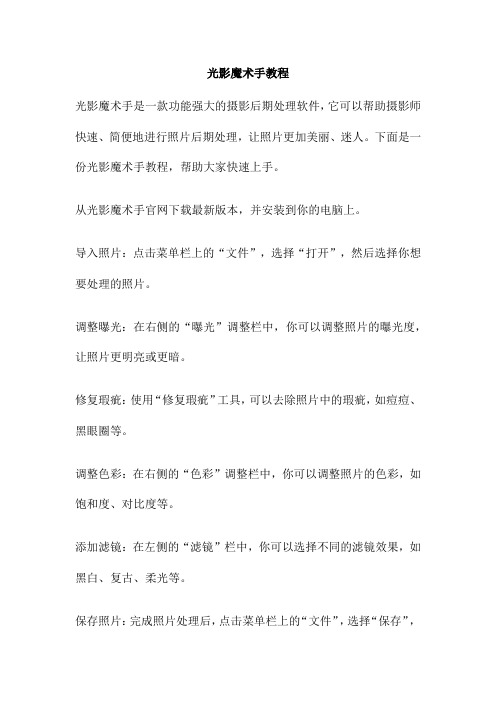
光影魔术手教程光影魔术手是一款功能强大的摄影后期处理软件,它可以帮助摄影师快速、简便地进行照片后期处理,让照片更加美丽、迷人。
下面是一份光影魔术手教程,帮助大家快速上手。
从光影魔术手官网下载最新版本,并安装到你的电脑上。
导入照片:点击菜单栏上的“文件”,选择“打开”,然后选择你想要处理的照片。
调整曝光:在右侧的“曝光”调整栏中,你可以调整照片的曝光度,让照片更明亮或更暗。
修复瑕疵:使用“修复瑕疵”工具,可以去除照片中的瑕疵,如痘痘、黑眼圈等。
调整色彩:在右侧的“色彩”调整栏中,你可以调整照片的色彩,如饱和度、对比度等。
添加滤镜:在左侧的“滤镜”栏中,你可以选择不同的滤镜效果,如黑白、复古、柔光等。
保存照片:完成照片处理后,点击菜单栏上的“文件”,选择“保存”,将处理后的照片保存到你的电脑上。
使用HDR功能:在左侧的“HDR”栏中,你可以选择不同的HDR效果,让照片更加细腻、自然。
制作拼图:在菜单栏中选择“工具”->“拼图”,然后选择你想要拼接的照片,调整拼接线,最后保存照片。
制作GIF动画:在菜单栏中选择“工具”->“GIF动画”,然后选择你想要制作成GIF的照片,调整动画速度和帧数,最后保存GIF文件。
在使用光影魔术手处理照片时,一定要保持电脑电量充足,以防处理过程中断电导致数据丢失。
《文学理论教程》是一部经典的文学理论教材,它对文学的本质、特征、构成要素、发展规律等方面进行了深入的探讨。
其中,对于文学的本质,教材提出了“审美意识形态”这一概念,认为文学是一种审美意识形态,是社会生活在作家头脑中反映的产物。
那么,如何理解文学是“审美意识形态”呢?文学是一种审美活动。
文学是以语言为媒介,通过塑造形象、意境、情感等手段,表现人们对现实生活的感受和思考,从而引起读者的审美愉悦和审美体验。
在文学作品中,作家运用语言的各种手段,将现实生活中的各种现象进行加工、提炼、概括和升华,从而创造出具有审美价值的文本。




光影魔术手功能介绍大全
想要更好的运用光影魔术手,对于其功能应该有更好的认识,下面为大家带来关于光影魔术手功能介绍相关内容。
光影魔术手有些什幺功能:
光影魔术手具备以下的基本功能和独特之处:
反转片效果:模拟反转片的效果,令照片反差更鲜明,色彩更亮丽
反转片负冲:模拟反转负冲的效果,色彩诡异而新奇
黑白效果:模拟多类黑白胶片的效果,在反差、对比方面,和数码相片完全不同
数码补光:对曝光不足的部位进行后期补光,易用、智能,过渡自然
人像褪黄:校正某些肤色偏黄的人像数码照片,一键操作,效果明显
组合图制作:可以把多张照片组合排列在一张照片中,适合网络卖家陈列商品
高ISO去噪:可以去除数码相机高ISO设置时照片中的红绿噪点,并且不。

实验背景现实生活中,我们外出旅游或节假日聚会时,都会用个人相机拍一些照片。
然而,往往因为相机性能、天气、个人照相水平等多种原因导致照出来的相片效果不好。
在冲洗照片时还要找人修改,花费不必要的金钱。
“光影魔术手”是一个对数码照片画质进行改善及效果处理的软件。
简单、易用,不需要任何专业的图像技术,就可以制作出专业胶片摄影的色彩效果。
它相对于Photoshop等专业图像处理软件而言,显得十分小巧易用,大部分功能都是针对数码照片的后期处理的,很有特色。
虽然反转片是其强项,但其批量功能、证件照片排版功能、死点修补功能、自动白平衡功能等无一不是很好的图片后期处理功能。
在这里简单介绍《光影魔术手》的基本用法,入门后有很多功能自己慢慢试验就会做出很漂亮的照片。
试验一“光影魔术手”基本功能实验目的熟悉软件下载安装过程掌握改变照片大小和批处理的功能实验内容1.1 下载、安装与更新下载:可以到光影魔术手官方站下载此软件的最新版本:/安装:双击安装包,进入安装界面;选择典型安装后点击“安装”,程序将自动设置安装路径安装完成。
(自定义安装,可以选择性的安装辅助软件并可以选择安装安装路径。
)安装完毕后,桌面出现一个快捷启动图标。
更新:双击桌面快捷图标启动软件,第一次使用会有更新提示,点击“确认”即可自动更新。
在以后的使用中,有更新会在启动时提醒的。
1.2更改图片大小以单张JPEG格式,文件大小为203KB的照片处理过程为例:步骤一建议:把要贴图用的照片先复制到另外新建立的文件夹中,然后从这里打开和修改照片,修改保存后会覆盖这里的照片,这样就不会影响原来文件夹照片的质量。
当然也可以在最后将照片另存为其他路径。
通过“打开”按钮,打开要贴图的照片,图1.1所示。
图1.1步骤二在照片的右侧栏中有一些基本功能,包括:基本调整、数码暗房、边框图层、边界工具、EXIF(照片信息摘要)、光阴社区、操作历史,可以更加快捷,方便的更改照片的格式。

光影魔术手使用说明
注:软件运行时候如果出现要求注册的信息,直接点击取消就可以,不影响软件使用。
第一步:下载“光影魔术手.RAR”文件,解压缩,得到一个名为“光影魔术手”的文件夹;(注:此步骤可能需要解压缩工具winrar)
第二步:打开名为“光影魔术手”的文件夹,找到nEOiMAGING.exe,如图
,双击打开;
第三步:双击程序后打开程序主界面,如下图:
第四步:点击图标,找到并打开所要编辑的图片
第五步:本压缩包内的光影魔术手已经经过设置,因此,打开图片后只要点击图
标,即可对图片完成自动剪裁、亮度调整等工作。
第六步:点击“保存”,会出现以下提示,不要改变设置,直接点击“确定”。
(注意:此处的“删除EXIF信息”前面的勾一定要打上,否则图片会超出上传要求的大小)。
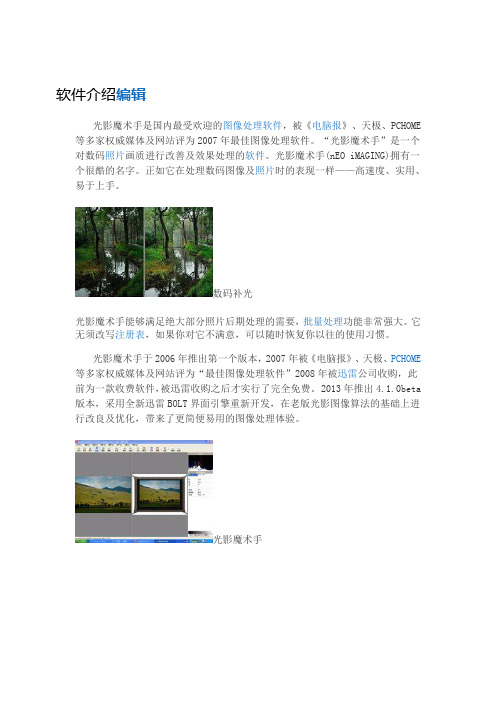
软件介绍编辑
光影魔术手是国内最受欢迎的图像处理软件,被《电脑报》、天极、PCHOME 等多家权威媒体及网站评为2007年最佳图像处理软件。
“光影魔术手”是一个对数码照片画质进行改善及效果处理的软件。
光影魔术手(nEO iMAGING)拥有一个很酷的名字。
正如它在处理数码图像及照片时的表现一样——高速度、实用、易于上手。
数码补光
光影魔术手能够满足绝大部分照片后期处理的需要,批量处理功能非常强大。
它无须改写注册表,如果你对它不满意,可以随时恢复你以往的使用习惯。
光影魔术手于2006年推出第一个版本,2007年被《电脑报》、天极、PCHOME 等多家权威媒体及网站评为“最佳图像处理软件”2008年被迅雷公司收购,此前为一款收费软件,被迅雷收购之后才实行了完全免费。
2013年推出4.1.0beta 版本,采用全新迅雷BOLT界面引擎重新开发,在老版光影图像算法的基础上进行改良及优化,带来了更简便易用的图像处理体验。
光影魔术手。


1.影楼风格人像发现没有?影楼拍的人像,不管人长得什么样子,拍出来皮肤都超白,特别朦胧、特别艺术的那种~呵呵,不管你是否喜欢这种风格,很多MM很喜欢。
你试试这个功能,不用设置参数,1秒钟就能模仿出那种冷艳、唯美的感觉,是不是就是你的MM想要的?2.人像美容人像磨皮+柔光镜。
可以自动识别人像的皮肤,把粗糙的毛孔磨平,令肤质更细腻白晰,同时可以选择加入柔光的效果,产生朦胧美。
原来漂亮MM的细腻皮肤来得如此轻松~3.花样边框想给自己的照片添加一个精美的相框吗?花样边框功能一键轻松搞定,还可以自己制作属于自己的个性边框,快快行动~觉得边框太少了不过瘾?你可以到主页的“下载”栏目中下载边框素材包,一共有200多种边框哦,挑到你眼花缭乱~4.撕边效果可以自由调节所撕边缘的颜色,其实想做一些似乎仿古破旧的沧桑感,或者岁月流走,时光积淀的优雅。
会做图片的朋友也可以自行设计蒙版层,添加至MASK文件夹内,添加自己喜欢的风格。
5.正片效果模拟反转片的效果,光影魔术手最重要的功能之一。
经处理后照片反差更鲜明,色彩更亮丽。
算法经多次改良后,暗部细节得到最大程度的保留,高光部分无溢出,红色还原十分准确,色彩过渡自然艳丽,绝无色斑!提供多种模式供用户选择,其中人像模式对亚洲人的肤色进行了优化,不会出现肤色偏黄现象。
独有的暗部增补算法不仅增强了暗部,同时令高光部分的表现更出色,绝对没有雾感引入。
精心设计,专业效果!强烈推荐所有用户使用!6.反转片负冲即正片负冲,效果受人为影响的因素很大。
主要特色是画面中同时存在冷暖色调对比。
亮部的饱和度有所增强,呈暖色调但不夸张,暗部发生明显的色调偏移。
这是最近网上比较流行的一种PS手段。
提供饱和度等的控制。
如果用户手动调节参数,建议完成后再跟着做一个自动曝光以提高明暗对比。
7.负片效果这个特效源自台湾网友发明的一个PS方法。
主要通过明暗细节分离、独立运算,得到一张相对动态范围较广的照片。
而细节的损失,亦降到最低。

光影魔术手网页版光影魔术手网页版:释放你的创意,打造炫酷视觉效果引言:在如今数字化时代,图像处理已成为一种必不可少的技能。
无论是个人还是专业人士,都需要能够使用先进的图像处理软件来编辑和改进照片。
光影魔术手网页版(Photoscape X Online)是一款功能强大的图像编辑工具,为用户提供了丰富的功能和灵活的操作方式。
无论你是一位摄影爱好者、设计师,还是想要优化自己的社交媒体形象,光影魔术手网页版都能帮助你实现你的创意。
一、简便易用的界面光影魔术手网页版的界面设计简洁直观,容易上手。
即使你是第一次使用图像编辑软件,也可以很快学会如何使用光影魔术手网页版。
它提供了直观的图像导入和导出界面,用户可以轻松地将图像从电脑或其他外部设备中导入。
此外,该网页版允许你直接打开云端存储中的图像,使你能够在任何地方、任何设备上进行图像处理。
二、丰富的编辑功能光影魔术手网页版提供了多种功能强大的编辑工具,可以满足不同用户的需求。
从基本的调整颜色、对比度和饱和度,到高级的修剪、旋转和变形,光影魔术手网页版提供了一个全面的编辑工具集。
此外,它还提供了各种滤镜和特效,使你能够轻松地为你的图像添加艺术效果和独特的风格。
三、独特的批处理功能光影魔术手网页版的独特之处在于其出色的批处理功能。
用户可以将一系列编辑步骤保存为批处理命令,然后将其应用于多个图像。
这种功能使得处理大量照片变得简单快捷,节省了用户大量的时间和精力。
无论是为社交媒体发布的照片添加统一的滤镜,还是批量修改照片的尺寸和格式,光影魔术手网页版都能帮助你轻松完成。
四、多样化的输出选项光影魔术手网页版提供了多样化的输出选项,使用户在完成编辑后能够选择多种输出格式和保存方式。
你可以选择将编辑后的图像保存为常见的图片格式,例如JPEG或PNG,以便在网页上进行发布或打印。
此外,该软件还支持将图像保存为PDF文件,方便用户在需要时进行打印或分享。
五、云端存储和分享光影魔术手网页版提供了云端存储和分享功能,用户可以将编辑后的照片保存到云端,并与他人进行分享。
发现没有?影楼拍的人像,不管人长得什么样子,拍出来皮肤都超白,特别朦胧、特别艺术的那种~呵呵,不管你是否喜欢这种风格,很多MM很喜欢。
你试试这个功能,不用设置参数,1秒钟就能模仿出那种冷艳、唯美的感觉,是不是就是你的MM想要的?人像美容人像磨皮+柔光镜。
可以自动识别人像的皮肤,把粗糙的毛孔磨平,令肤质更细腻白晰,同时可以选择加入柔光的效果,产生朦胧美。
原来漂亮MM的细腻皮肤来得如此轻松~花样边框想给自己的照片添加一个精美的相框吗?花样边框功能一键轻松搞定,还可以自己制作属于自己的个性边框,快快行动~觉得边框太少了不过瘾?你可以到主页的“下载”栏目中下载边框素材包,一共有200多种边框哦,挑到你眼花缭乱~撕边效果可以自由调节所撕边缘的颜色,其实想做一些似乎仿古破旧的沧桑感,或者岁月流走,时光积淀的优雅。
会做图片的朋友也可以自行设计蒙版层,添加至MASK文件夹内,添加自己喜欢的风格。
正片效果模拟反转片的效果,光影魔术手最重要的功能之一。
经处理后照片反差更鲜明,色彩更亮丽。
算法经多次改良后,暗部细节得到最大程度的保留,高光部分无溢出,红色还原十分准确,色彩过渡自然艳丽,绝无色斑!提供多种模式供用户选择,其中人像模式对亚洲人的肤色进行了优化,不会出现肤色偏黄现象。
独有的暗部增补算法不仅增强了暗部,同时令高光部分的表现更出色,绝对没有雾感引入。
精心设计,专业效果!强烈推荐所有用户使用!反转片负冲即正片负冲,效果受人为影响的因素很大。
主要特色是画面中同时存在冷暖色调对比。
亮部的饱和度有所增强,呈暖色调但不夸张,暗部发生明显的色调偏移。
这是最近网上比较流行的一种PS手段。
提供饱和度等的控制。
如果用户手动调节参数,建议完成后再跟着做一个自动曝光以提高明暗对比。
负片效果这个特效源自台湾网友发明的一个PS方法。
主要通过明暗细节分离、独立运算,得到一张相对动态范围较广的照片。
而细节的损失,亦降到最低。
所以,又称为“高宽容度负片效果”。
此功能在原有的基础上经过多次改良,色彩还原性更好,对比度反差均根据负片特点进行模拟,效果已经接近多张包围曝光的合成图。
数码补光当背光拍摄的照片出现黑脸的情况,或者照片出现欠曝的情况,利用数码补光功能,暗部的亮度可以有效提高,同时,亮部的画质不受影响,明暗之间的过渡十分自然,暗部的反差也不受影响。
并且,特殊的补光算法在高反差的边缘也不会有光晕的现象产生!智能、高效!对于追补效果欠佳的照片,可以调节“强力追补”参数增强补光效果,该效果十分强劲!数码减光有的照片拍摄的时候离得太近打了闪光,结果有的部分太亮了,看不清楚原来的颜色了;有的照片,天空明明应该很蓝的,但拍出来却不是特别蓝(其实也是因为曝光过度造成的啦)。
对于这类局部曝光过度的照片,推荐用户使用“数码减光”。
与“数码补光”类似,只有很简单的两个参数,可以在不影响正常曝光内容的情况下,把照片中太亮的部分给“还原”回来。
与“数码补光”一样,在简化操作的同时,效果也十分明显,过渡很均匀,不过出现边界光晕。
柔光镜模拟柔光镜比较适合人像照片的处理。
在普通的模糊柔光的PS方法的基础上进行了改良。
针对明暗部进行参数优化,比较智能化。
这种滤镜效果比较适合制作雨雾濛濛的风景、光线朦胧的小品、浪漫风格的人像等。
水印当把自己得意的摄影作品发布在网上时,很多用户希望在照片的角落打上一个水印,既可以保护作品的版权,又可以彰显作者的个性。
我设计了这个图片水印的功能,它的效果和色影无忌的水印有点相似。
水印支持PSD、PNG、GIF等透明或半透明的文件格式,利用批处理一次性把你的照片全部“盖个章”。
不会PhotoShop?不要紧啊,请到素材下载页面,那里提供1000多张半透明的漂亮PNG水印哦,挑几张你喜欢的吧!人像褪黄某些数码相机拍摄的照片有普遍偏黄的现象,特别是亚洲人的人像照片,皮肤很黄。
我在考虑人像正片模式的时候顺便设计了这个人像褪黄的功能,它是通过色调的自动动态调整实现的。
它的特色是,只处理照片中人的皮肤的部分,而其他的物体颜色不会受影响。
去红眼黑白效果这个效果我要说明一下。
提供了两个参数供用户调节。
反差和对比是两回事。
但都会影响画面的层次感。
当对比降到-20左右,接近黑白冲印的彩色负片效果,但与DC内置的黑白模式完全是两回事了。
用户可以自己尝试自己黑白感觉。
高ISO去噪你用过数码相机的高ISO进行夜间拍摄吗?消费级DC使用高ISO设置时(如ISO800),在画面上会出现很多红绿噪点,在暗部这些噪点尤其明显,使用画面显得很杂。
当使用一段时间CCD发热后,红绿噪点情况会更严重。
高ISO也因此变得不太实用。
这个高ISO去噪的功能,可以在不影响画面细节的情况下,去除红绿噪点。
同时画面仍保持有高ISO的颗粒感,效果类似高ISO胶片,使DC的高ISO设置真正可用。
感谢以歌推荐。
晚霞渲染这个功能不仅局限于天空,也可以运用在人像、风景等情况。
使用以后,亮度呈现暖红色调,暗部则显蓝紫色,画面的色调对比很鲜明,色彩十分艳丽。
暗部细节亦保留得很丰富。
同时提供用户对色调平衡、细节过渡、艳丽度的具体控制,用户可以根据自己对色彩的喜好调制出不同的感觉。
IE魔术图这是一个比较有趣的工具。
在无忌上我看元素帖了一种PS方法,可以把彩色的照片转变成黑白,然而,在IE中按CTRL+A键选中这张图片时,图片又会神奇地从黑白变成彩色!神奇啊神奇~现在,您只需要几秒种就可以制作这种神奇的变色图了!夜景效果这个特效是我的发明;P。
它能把夜景中,在黑暗的天空中存在的各类红绿噪点彻底删除,同时,对夜景的灯光、建筑细节、画面锐度等是没有影响的。
是的,和传统的抑噪方法不同,这里面没有采用任何模糊方法,因此绝不影响画面锐度。
素描模仿炭笔或铅笔之类的素描。
又有点像板画。
用黑线条勾勒出照片中人物的主要边缘线条。
底色是黑白的。
当然用户可以自己设定色彩的浓淡,以加入一些色彩。
证件照排版可以很方便地进行证件照排版,在一张5寸或者6寸照片上排多张1寸或者2寸照,支持身份证大头照排版、支持护照照片排版。
还可以进行1寸2寸混排、多人混排。
一张6寸照片最多可以冲16张1寸小照片,冲印费只需几角钱,这样一张1寸照片只需要几分钱!但如果你让冲印店帮你排版,价格就要翻很多倍了,而很多冲印店就是用光影魔术手进行证件照排版的哦,不要错过了~制作组合图制作组合图的功能是专门为在网络上开店的用户制作的。
可以轻松地把很多张照片合并成一张大照片,用于陈列说明商品、或者用于组图制作。
预设了很多种布局方式(如2x2、3x3等)。
使用时可以同时打开很多张照片,可以随意决定显示隐藏哪张照片,可以对小照片分别进行简单的特效处理(如反转效果)。
提示:在小图上用右键可以调出很多特效哦。
褪色旧相在看黎明、张曼玉的《一见钟情》时,有一个镜头,画面的色彩一点点流失,最后只剩下很轻微的色泽,但明暗对比很强烈,同时画面颗粒感很重(这令层次感减弱),有一种怀旧的感觉。
于是,有了这个特效。
红饱和衰减有凡用DC拍过红花的朋友都会发现,红花拍出来没有层次,红红的一团。
这是因为数码感光材料对红色的分辨非常差,属于先天不足。
“红饱和衰减”对这种红色溢出的情况可以进行有效的修补,恢复“死红”处的细节。
并且,对红色以外的物体几乎没有任何影响。
此算法思路改良自无忌网友以歌提供的一个PS方法。
CCD死点修复CCD上一旦出现死点,所有的照片上,相同的位置都会出现没有色彩的白点或黑点。
根据死点周围的象素分布,可以对死点的内容进行插值计算,最后使死点得到修补。
为了能够快速确实CCD的死点位置,需要用户提供一张全黑或者全白的CCD死点样片。
这个样片只要供软件分析出死点位置以后,就不再使用可以删除。
包围曝光三合一很多相机可以拍摄RAW格式。
拍摄RAW格式以后,可以用RAW软件一下子产生三张不同EV的照片,即同时再现过曝、正常曝光、欠曝三种不同情况的曝光结果。
然后用户可以利用PS把这三张照片合成为一张高宽容度的照片。
包围曝光三合一功能就是完成把三张不同曝光量的照片合成为一张高宽容度照片的工作的。
利用此功能得到的照片,不仅暗部细节更丰富,亮部的层次感也会更强。
当然,用户也可以事先通过相机的包围曝光功能得到这样三张照片,效果也是同样好的。
界面:对比模式和处理模式提供“对比模式”方便与原图之间进行对比,提供“处理模式”对照片放大处理,可以任意放大、缩小观察图片,最大支持1000%的放大率。
支持鼠标滚轮操作。
在处理过程中,可以随时使用鼠标右键呼叫中功能菜单,进行快捷操作。
色阶和曲线PS的项目有很多,照片处理中被使用最多的功能也许非色阶及曲线莫属吧。
我更偏爱使用曲线一些,但还是同时提供了与PS十分相似的两个功能界面。
使用曲线的好处在于,对色彩、明暗的控十分直观简易,可以多点划分色阶,并且色阶之间的过渡通过曲线而变得圆滑自然。
用PS调整数码照片,可以坚持不使用任何滤镜,但不能做到不用色阶、曲线,这就是我一定要在我的软件中加入此两项功能的原因。
变形校正广角镜头都有或多或少的桶形畸变,而远摄镜头则有一定的枕形畸变,尤其是在变焦镜头的两端,这个问题更是十分严重,很多大变焦比便携式相机出于成本考虑,在这个方面更是有先天不足。
不过现在这个问题简单了,利用“变形校正”功能,摄影者们可以轻而易举地校正桶形畸变和枕形畸变。
白平衡一指键各个DC厂商对白平衡的处理不一样,光线复杂性与信号保留之间的平衡,导致了白平衡的困难。
即便号称白平衡最准确的OLYMPUS,在室内钨丝灯的环境下,也无法准确判断色温。
后期手工校正画面白平衡是有必要的。
“白平衡一指键”采用的校正原理与相机白平衡功能的原理是一样的。
在使用“白平衡一指键”时,用户只要能从画面中找到“无色物体”,就能还原真实色彩。
例如,东方人的眼睛、牙齿、头发,风景如水泥地面、白墙、灰树皮,物体如碗、纸等等,都可以用作选色目标。
严重白平衡错误校正这是光影魔术手独创的特色功能。
有的照片由于拍摄时白平衡设置错误,发生了很严重的偏色情况。
此时照片内部有些色彩实际上发生了溢出。
针对这种严重偏色的照片,可以智能地评估偏色程度,并且自动校正,有限地追补一些已经丢失的细节。
全部是自动实现的,用户没有参数需要调整。
鼠标轻轻一点,照片就恢复自然本色,简单的一步,包含了数字分析与PS手段,效果十分出色,强烈推荐您用用看。
对于严重偏色的照片,建议用户先用这个功能校正一下,如果效果不满意,可以再用白平衡一指键进行进一步的处理。